
あざらし
今回は手持ちのゲームボーイアドバンスをIPS液晶化します。
材料:
- ゲームボーイアドバンス本体
- IPS液晶セット(アリエクで専用シェル付き)
- +ドライバー
- Yヘッドドライバー
- サンドペーパー(200番程度)
- 電子工作用のはんだごて
- はんだ
- 電線(細いものでOK)
IPS液晶取り付け方法
- ゲームボーイアドバンスの電源を切り、電池を取り外します。
- ゲームボーイアドバンス本体を開けるために、Yドライバーと+ドライバーを使用して、本体のネジを取り外します。
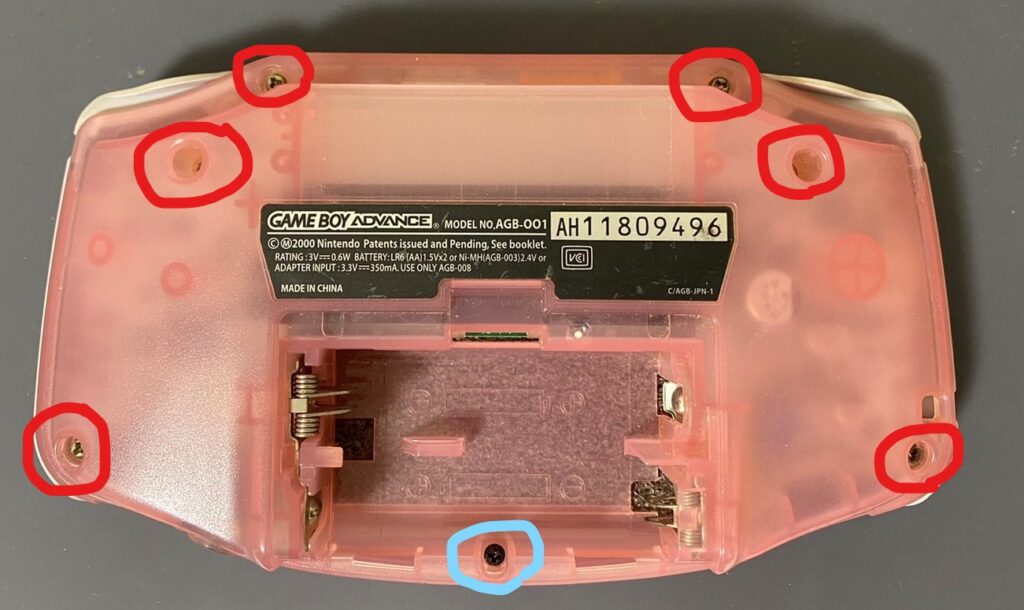
- ゲームボーイアドバンス本体のカバーを取り外して、内部の回路基板を露出させます。
- +ドライバーを使用してネジを2本外します。(アースに接触すためのネジですので取り付ける際に間違いなように)

・モニターケーブルを外して回路基板をゲームボーイアドバンス本体から取り外します。

- ニッパーやサンドペーパーを使用して、回路基板の画面周辺のプラスチックを研磨します。
これにより、IPS液晶が取り付けられるための十分なスペースが確保されます。(少しづつ削りましょう)※画像のはすでに加工されているタイプです。
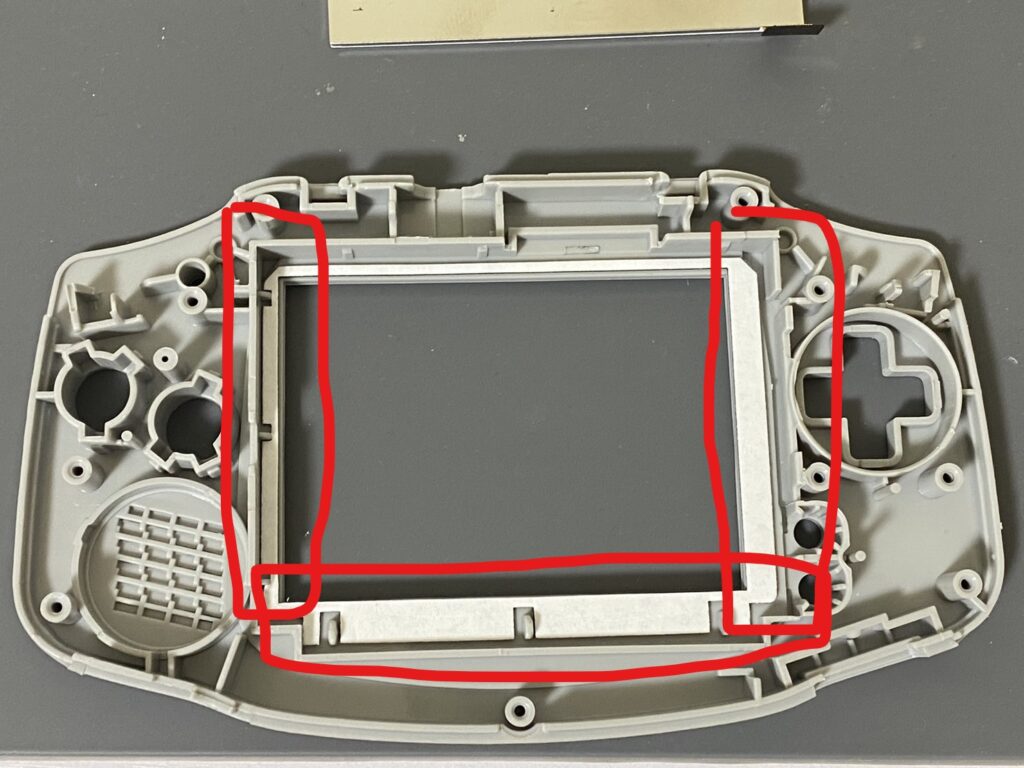
- ゲームボーイアドバンス用IPS液晶マザーボードを取り付けます。
枠にモニター固定用のシールを張り付けます。

表面にプラ面を張り付けます。

IPSモニタを取り付けます。
この時、ケーブル側が下になるようにします。

- ケーブルと基盤を半田付けします。
LとRとSELという箇所にまずは電線を取り付けします。
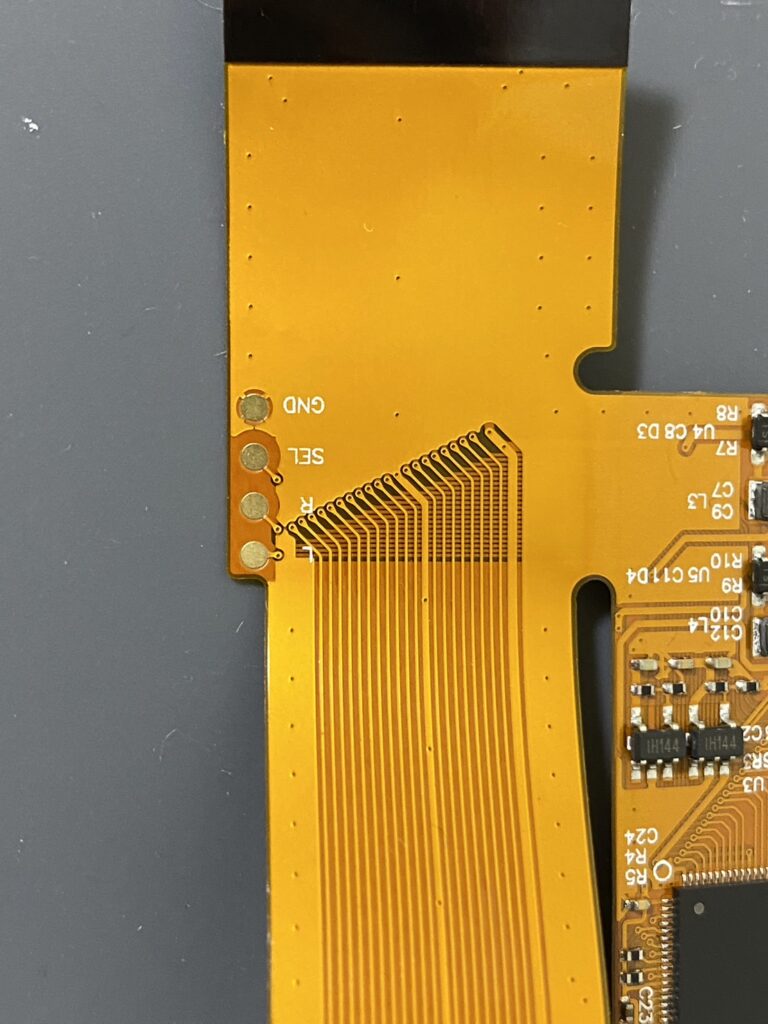
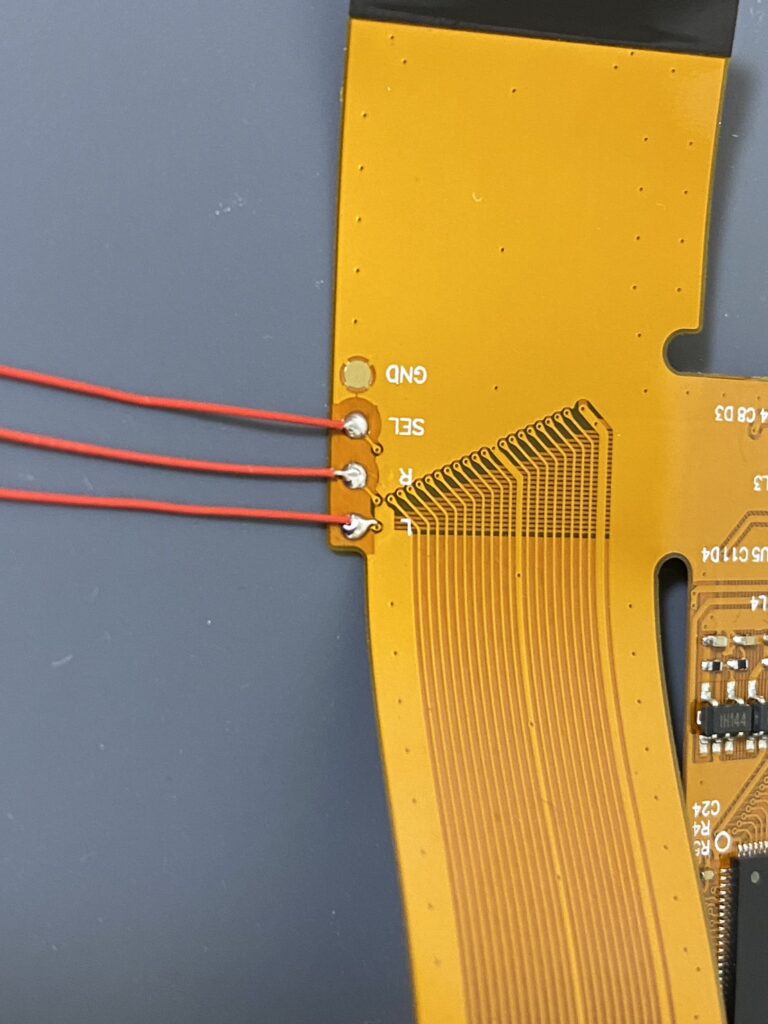
「SEL」から伸びた電線を基盤の「TR2」か所に取り付ける。

LとRから伸びている電線を基盤のLR箇所にそれぞれ配線します。この時LとRを間違えないようにしてください。それと、取り付け位置も気を付けてください。

ケーブル本体を基盤に差し込んであげます。(新旧の基盤形式で差し込む側が違いますので注意)
※細めのほうをさす場合は、画像のように折り曲げる必要があります。
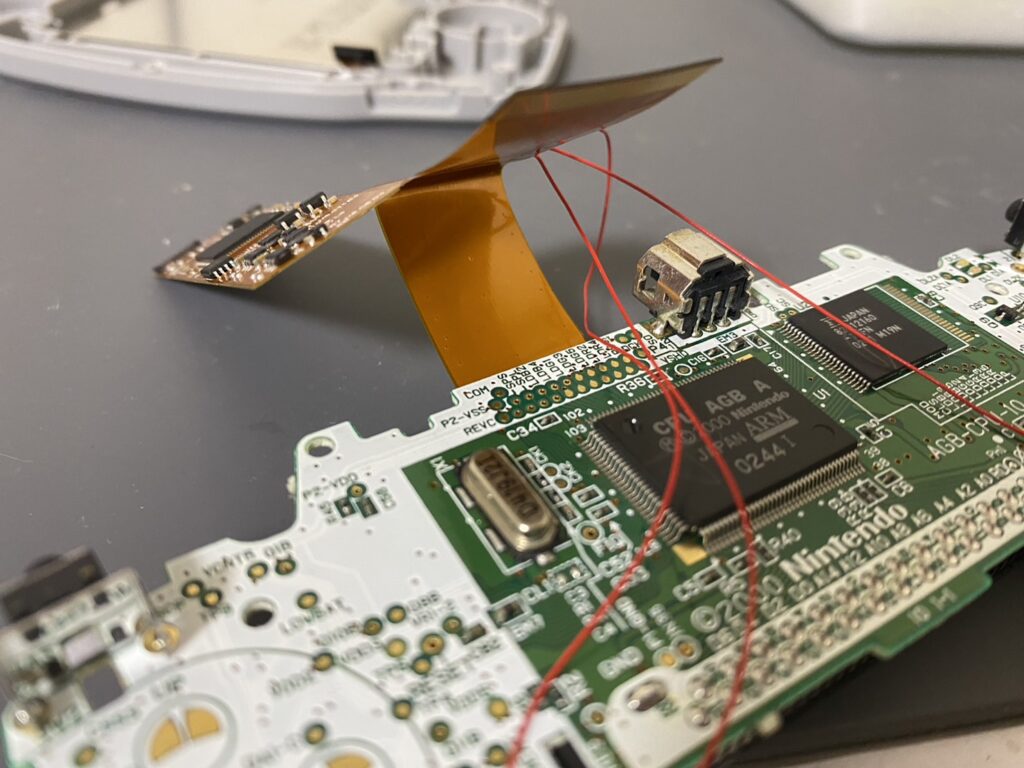
IPSモニタとケーブルを接続します。
この時、めちゃめちゃ取り付けずらいの無理な力を加えず取り付けるようにしましょう

- 最後にゲームボーイアドバンス本体のカバーを取り付け、ネジで固定します。
- 電池をセットし、電源を入れて、IPS液晶画面が正しく表示されることを確認します。

以上が、ゲームボーイアドバンスをIPS液晶化する手順です。なお、この作業は電子工作のスキルが必要であり、万が一の事故を防ぐため、注意深く作業してください。
明るさ調整方法と画面サイズ変更方法
◆画面の明るさ調整
セレクトボタンを押しながら Lボタン(暗く) または Rボタン(明るく)
◆画面のサイズ変更(ゲームボーイソフト利用の場合のみ)
Lボタン(ワイド画面) または Rボタン(ジャスト画面)


コメント